Rövid útmutató a Spyware Doctor
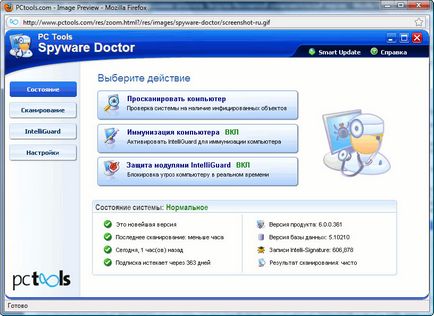
Segítségével ezt a bemutató, akkor azonnal megkezdhesse a munkát az alkalmazás Spyware Doctor. Amikor futtatja Spyware Doctor összegzését jeleníti képernyőn. Ebben az ablakban lehet futtatni egy keresést a malware rendszer elleni védelmet biztosít a következő lehetséges fertőzéseket a rosszindulatú szoftverek valós időben.
Összegzés ablakban
Művelet kiválasztása
Ez a rész lehet menni közvetlenül a fő Spyware Doctor funkciókat. Ha rákattint ezeket a gombokat a következő műveleteket végzi:
Ez közvetlenül részt vesz a keresést malware rendszer.
Be- vagy kikapcsolt Spyware Doctor immunizálása funkciót. Ha bekapcsolja a immunizálása funkció automatikusan tartani a rendszer stabilitását bármely olyan új rosszindulatú ActiveX objektumok, figyelembe véve a későbbi frissítések adatbázisok.
A Spyware Doctor alkalmazás kapcsol be vagy ki a beállított védelmi funkciók valós időben IntelliGuard.
rendszer állapota
Ebben a részben a státusz ablak információt jelenít meg az aktuális verzió a termék, a jelenleg használt változata Spyware Doctor adatbázis száma Intelli-Signature bejegyzés az adatbázisban, és az eredményeket az utolsó vizsgálat. Ez a rész is információkat jelenít meg, hogy van a legújabb verzióját Spyware Doctor használnak, a végrehajtás a legutóbbi vizsgálat, és a Smart frissítés frissítések, valamint a lejárat jegyzési időszak Spyware Doctor.
navigáció
Ha rákattint egy ilyen gomb a bal oldali részén a felület a termék a következő műveleteket végzi:
Ezt mutatja egy összefoglaló képernyő, amelynek segítségével lehetővé a kártékony programok, hogy stabilizálják a számítógépet malware engedélyezze vagy tiltsa védelem IntelliGuard (Real Time), és tisztázzák a jelenlegi állapotában a telepítés Spyware Doctor.
Ez megjeleníti a Scan rendszer, amely képes futtatni a Gyors vizsgálat, Teljes vizsgálat vagy Egyéni vizsgálat kíván fertőzött tárgyakat a számítógépen.
IntelliGuard megjelenik egy ablak, ahol megadhatja a jelenlegi állapot és a természet minden gyógyszerről valós időben IntelliGuard és módosítsa a beállításokat.
Intelligens frissítés funkció
Intelligens frissítés funkció engedélyezve bármikor Súgónál -> Intelligens frissítés a tetején a termék felületén. Legyen felkészülve arra, hogy a fő alkalmazási Spyware Doctor lehet átmenetileg leállt az indításkor és a teljesítő frissítéseket. Spyware Doctor alkalmazás újraindul után azonnal ezt az eljárást. Megjegyzés: minden funkció Intelligens frissítés funkció a regisztrált felhasználók a Spyware Doctor.
A Súgó menü
A Súgó menüben, akkor nézze meg ezt a gyors üzembe helyezési útmutató, valamint az adott oldalt a kérelem
Spyware Doctor honlapján PC Tools, a Smart Update funkciója, és az ablak A programról.